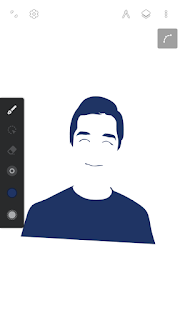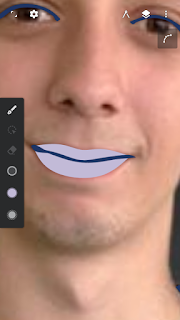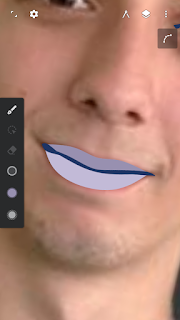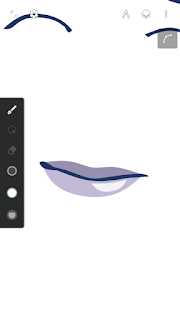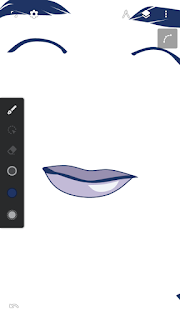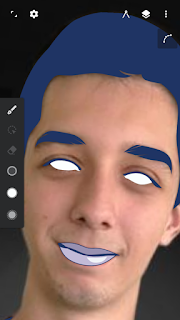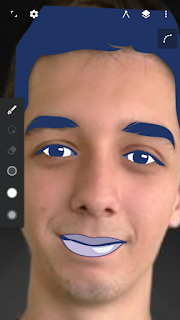Ini adalah style vector unik yang saya ciptakan sesuai keinginan client saya pada awalnya. Saya juga tidak tahu apa nama dari style ini. Dikarenakan client saya meminta dibuatkan vector dengan menggunakan photo-photo para gamer dunia. Maka saya beri nama style ini adalah vector style gamer.
Dengan shading yang tidak terlalu ribet, saya yakin kamu dapat dengan mudah membuatnya dengan baik. Karena style ini sudah memiliki tahapnya tersendiri dalam menentukan shadingnya. Karena dari photo ke photo dalam menentukan shadingnya sama saja.
Ada hal unik juga saya dalam membuatnya, yakni saya menggunakan 2 aplikasi berbeda dan 1 untuk mengubah format file mentahnya. Yaitu menggunakan aplikasi Infinite Design untuk mendesign shading-shadingnya, Illustrator untuk mengubah file SVG ke PSD, dan Photoshop digunakan untuk memberi effect cahaya, contohnya seperti diatas.
Lalu bagaimana cara membuatnya? Silahkan simak tutorialnya dibawah ini.
Sebelum masuk ke tutorial silahkan siapkan dulu bahan dan peralatannya yaitu :
1. Aplikasi Infinite Design
2. Photoshop, saya menggunakan cs3,
3. Adobe Illustrator
4. Pallet, silahkan download disini
5. Photo yang akan dibuat vector
5. Background, silahkan download disini
Silahkan kamu buat projek baru di Infinite Design dan masukan photo yang ingin dibuat vector style ini. Dan jangan lupa juga masukin pallet yang sudah saya siapkan diatas, silahkan kamu download.
Seperti biasanya yang pertama kali kita buat dalam membuat vector adalah membuat terlebih dahulu line artnya seperti rambut, bulu mata, alis, garis tengah bibir, dan bajunya.
Untuk membuatnya silahkan gunakan warna line art dari pallet kemudian gunakan tool Pen dan brush Lasso, lalu silahkan kamu buat line artnya sesuai dengan photo aslinya. Sehingga hasilnya kurang lebih akan seperti dibawah ini.
Jika sudah membuat line artnya seperti diatas, maka selanjutnya adalah membuat mata dan bibirnya terlebih dahulu. Dan caranyapun sangatlah mudah.
Silahkan kamu buat terlebih dahulu layer baru dan simpan tepat dibawah layer line art tadi. Kemudian ubah warna ke warna dasar mulut yang ada pada pallet dan buatlah warna dasar dari mulutnya seperti dibawah ini.
Hasilnya mulut tertutupi keseluruhannya seperti diatas. Selanjutnya kita buat shading pertamanya dan kamu tidak perlu memerhatikan bentuk shading dari photo aslinya karena untuk style vector ini sudah memiliki ritme shading sendiri.
Untuk shading pertama dari mulut cukup mudah yaitu menutupi 50% dari tengah mulut keatas. Atau kamu bisa perhatikan dibawah ini.
Setengah dari mulutnya adalah shading pertama, yang selanjutnya adalah kita langsung membuat warna terangnya. Kita gunakan warna putih yang sudah tersedia pada pallet dan turunkan transparantnya sedikit saja menjadi 80%/90% saja.
Lalu buatlah seperti dibawah ini.
Terakhir kita buat garis tepi dari mulutnya. Caranya juga sangatlah mudah. Kita gunakan tool Offside dan tarik warna dasar keatas. Maka akan terbuat garis tepi dari mulutnya seperti dibawah ini. Dan jangan lupa ubah terlebih dahulu warna ke warna line art.
Selesai sudah kita membuat bagian mulutnya. Selanjutnya kita masuk ke tahap pembuatan bagian matanya.
Seperti biasa yang pertama kali kita buat adalah warna dasarnya terlebih dahulu. Untuk layer kita gunakan layer mulut saja supaya tidak terlalu banyak layer yang nanti akan membuat kita pusing sendiri.
Gunakan warna putih dari pallet dan silahkan buat warna dasarnya dengan menutupi keseluruhan dari mata aslinya sehingga hasilnya akan menjadi seperti dibawah ini.
Selanjutnya kita buat lensanya. Untuk lensa mata kita gunakan warna line art dari pallet dan gunakan tool Circle dan brush Lasso supaya rapi. Untuk layer kita masih menggunakan layer yang sama supaya kita dapat memotong lingkaran untuk lensanya menggunakan Segment dengan rapi dan mengikuti ukuran dari warna dasarnya. Sehingga hasilnya akan seperti dibawah ini.
Untuk mempercepat pembahasan silahkan kamu langsung saja buat pantulan cahayanya juga dengan menggunakan warna putih pada pallet dan juga buat daging kecil yang ada di pojok warna dasarnya dengan menggunakan warna kulit paling gelap pada pallet. Jangan lupa gunakan tool Segment untuk memotong bagian yang offside supaya lebih rapih.
Jika sudah seperti diatas, maka selesai sudah tahap pembuatan bagian mata dan bibirnya. Maka yang selanjutnya adalah membuat bagian wajahnya.
Untuk bagian wajahnya akan saya buat di artikel selanjutnya. Maka pantau terus blog ini untuk mengetahui tutorial-tutorial vector di android.
Semoga bermanfaat,
Tutorial PART 2 :